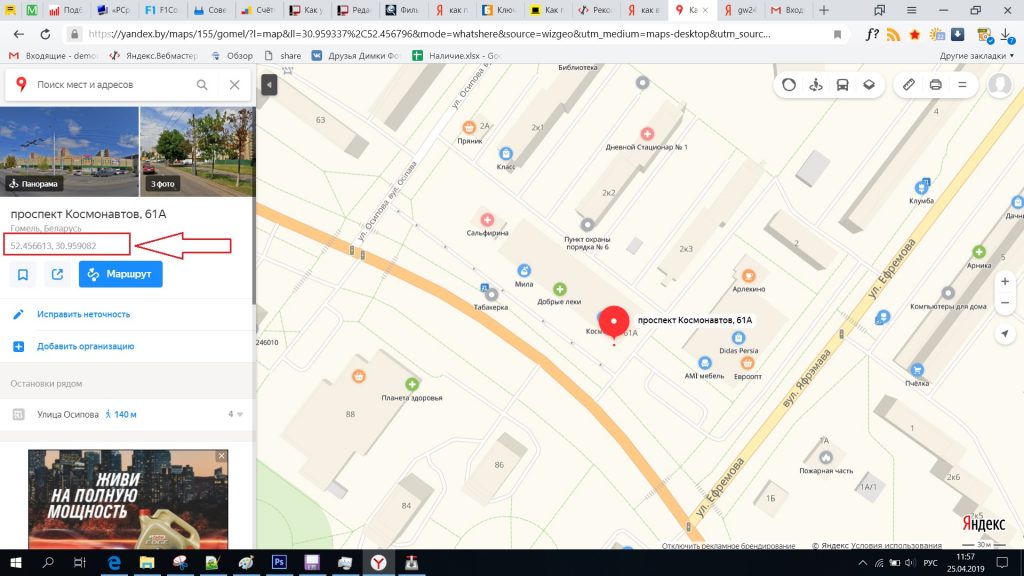начинаем пользоваться и прокладываем маршрут
Отличия построения маршрутов для грузовиков в Яндекс.Навигаторе состоят в том, что это популярное приложение позволяет учитывать параметры транспортного средства и ограничения движения по городу. Это позволит избежать штрафов и оптимизировать путь следования.
- Как включить определение геопозиции на мобильном устройстве?
- Прокладываем маршрут в Яндекс.Навигаторе
- Ручной ввод
- Голосовой поиск
- Поиск по категориям
- Использование истории поездок
- Корректируем маршрут
- Выбор наиболее подходящего маршрута
- Меняем маршрут, используя «Заезд»
- Как построить маршрут по координатам
- Как проложить маршрут для грузовиков
- Заключение
Чтобы построить маршрут с помощью навигатора от Яндекса и определить точное местоположение, на смартфоне должны быть включены геоданные. Для этого необходимо:
Для этого необходимо:
- Провести пальцем по дисплею сверху вниз, чтобы открылось меню быстрых настроек.
- Нажать на значок «Геоданные», чтобы активировать соответствующую функцию.
- Если подобная опция отсутствует, необходимо открыть системные настройки.
- Добавить в список «Быстрые параметры» пункт «Геоданные».
Процесс построения маршрута между двумя пунктами (отправления и назначения) с помощью Яндекс.Навигатора выглядит следующим образом:
- Укажите точку отправления, найдя ее на карте или вписав в поисковую строку. Также можно задействовать «Мое местоположение».
- Нажмите на кнопку «Отсюда» после долгого тапа.
- Аналогичным способом укажите точку прибытия.
- Кликните по кнопке «Сюда».
- Среди предложенных вариантов выберите наиболее подходящий маршрут.
- Запустите процесс, нажав кнопку «Поехали».
Яндекс.Навигатор определит расстояние и приблизительное время прибытия в конечную точку построенного маршрута.
Наиболее привычный способ прокладывания маршрута в Яндекс.Навигаторе – ввод пунктов назначения в поиск с помощью клавиатуры. После обнаружения нужного объекта следует тапнуть по кнопке «Поехали».
С помощью голосового помощника «Алиса» удобно управлять навигатором от Яндекса, не отвлекаясь от движения. Помимо возможности построения маршрутов, подобным образом можно добавить дорожное событие или найти парковочное место.
Для активации голосового управления можно нажать на соответствующую кнопку со значком микрофона или сказать «Слушай, Алиса!». После этого останется разборчиво произвести необходимую команду.
Управление навигатором с помощью встроенного голосового помощника включено в программе по умолчанию. Если же данная функция была отключена пользователем, включить ее можно, перейдя к расширенным настройкам. Далее нужно будет перейти к пункту «Звуки и оповещения», после чего – активировать опцию «Голосовая активация».
Начать вводить точку маршрута можно, кликнув по пиктограмме с лупой.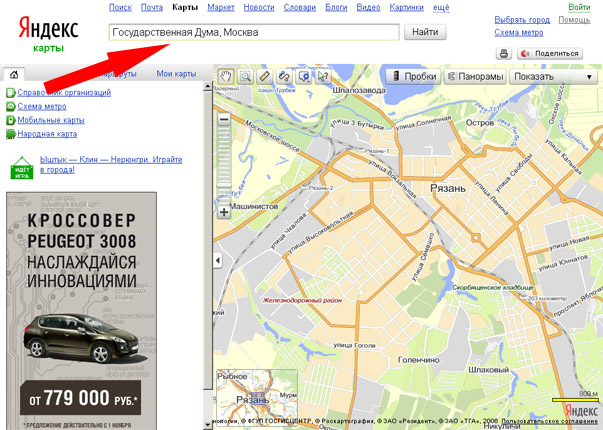 После этого высветится перечень категорий, среди которых можно будет выбрать то, что интересует пользователя. Найдя подходящий адрес, нужно нажать на кнопочку «Поехали», чтобы маршрут начал прокладываться.
После этого высветится перечень категорий, среди которых можно будет выбрать то, что интересует пользователя. Найдя подходящий адрес, нужно нажать на кнопочку «Поехали», чтобы маршрут начал прокладываться.
Чтобы посмотреть историю поездок, потребуется пройти процедуру авторизации в Яндекс.Навигаторе. Кроме того должна быть активирована опция «Сохранение поездок».
После этого можно будет раскрыть раздел «Мои поездки», чтобы вспомнить свои путешествия и узнать время в пути и расстояние, которое было преодолено. Данная опция находится в меню (иконка с тремя полосками). Здесь же можно удалить историю поездок.
Во время движения можно изменить маршрут, если он был построен неправильно. Чтобы это исправить, необходимо указать другой адрес. Навигатор построит другой путь следования.
Яндекс.Навигатор предлагает несколько различных вариантов маршрута. Пользователь может выбрать тот, который ему больше всего подходит. Это позволяет преодолеть расстояние в кратчайшее время и автоматически скорректировать путь, если изменилась ситуация на дороге.
В процессе движения может возникнуть потребность в добавлении промежуточных точек. Их можно задать, используя контекстное меню, путем нажатия на значок с плюсом или же с помощью поиска.
В Яндекс.Навигаторе доступна функция построения маршрута с помощью географических координат. Для ее использования необходимо сделать следующее:
- Нажать на значок лупы.
- Ввести в поиск широту и долготу объекта через запятую.
- Тапнуть по кнопке «Найти».
- Нажать на наименование объекта и раскрыть его карточку.
- Далее, удерживать нажатой кнопку «Отсюда» и кликнуть по кнопке «Поехали».
Т.к. карта для грузовых автомобилей отличаются от карт для легкового транспорта, чтобы проложить маршрут для грузового автомобиля, необходимо сделать следующее:
- Зайти в параметры Яндекс.Навигатора и перейти к настройкам.
- Выбрать пункт «Навигация», далее – «Маршруты для грузовиков».
- Далее необходимо открыть раздел «Параметры грузовика», что позволит учитывать габариты, вес, наличие прицепа и другие особенности транспортного средства.

Таким образом, функционал Яндекс.Навигатора позволяет выстраивать маршруты сразу несколькими способами. Также пользователям предоставляется возможность добавления промежуточных точек маршрута, выбора подходящего пути и поиска парковки. А теперь доступна и функция построения маршрута для грузовиков.
АБАнастасия Бондаренкоавтор
Как удалить историю поиска в Яндекс навигаторе с Андроида
Приложение Яндекс.Навигатор пользуется популярностью у пользователей, работающих с гаджетами на базе различных операционных систем. Одним из главных его преимуществ является возможность использовать карты без подключения к Интернету. К недостаткам можно отнести только то, что программа занимает слишком много свободного пространства, а для тех пользователей, у которых в телефоне мало памяти, это становится настоящей проблемой. Чтобы освободить место на внутреннем накопителе, можно удалить историю в Яндекс.Навигаторе.
Как очистить все карты из приложения
Пользователи, которые не используют программу, могут просто удалить ее, выполнив несколько несложных действий. Интерфейс практически ничем не отличается в зависимости от операционной системы гаджета, поэтому процесс удаления карт из Яндекс.Навигатора будет идентичен для Android, iOS и Windows Mobile. Процесс деинсталляции выглядит следующим образом:
Интерфейс практически ничем не отличается в зависимости от операционной системы гаджета, поэтому процесс удаления карт из Яндекс.Навигатора будет идентичен для Android, iOS и Windows Mobile. Процесс деинсталляции выглядит следующим образом:
- Первым делом необходимо запустить программу, после чего выполнить нажатие по кнопке Меню (она расположена в нижнем правом углу).
- Перейти в раздел настроек.
- В блоке под названием «Расширенные настройки» нужно отыскать вкладку «Сохраненные данные» и зайти в нее.
- Следующий шаг – выбор команды «Стереть карты».
- Для подтверждения необходимо нажать на кнопку «Да».
После этого карты, загруженные в Яндекс.Навигатор, будут полностью удалены.
Данный способ подойдет только тогда, когда хочется очистить все схемы и маршруты. Стоит отметить, что в популярном сервисе не предусмотрена возможность деинсталляции карт по отдельности, поэтому в этом случае придется обратиться в техническую поддержку Yandex.
Как отключить приложение на смартфонах и планшетах Андроид
Незаметная установка сервисов от Яндекс или Мэйл вместе с другим софтом уже стала привычным явлением, причем выглядит это весьма навязчиво. Не стоит удивляться, если какая-то программа вдруг появилась на Андроид-устройстве. И в этом случае избавиться от назойливой программы легко – достаточно удалить ее обычным способом. Однако часто некоторые приложения от Yandex встраиваются в систему устройства, и в таком случае Яндекс.Навигатор не так просто удалить с Андроида.
Есть два варианта решения проблемы: отключить ненужный сервис или выполнить его частичную деинсталляцию. В первом случае права Root не потребуются. Сервисы перестанут функционировать, но программа останется в памяти устройства. Для отключения выполняются следующие действия:
- Совершить переход в меню настроек, и там выбрать раздел «Управление приложениями».
- Откроется список всех установленных компонентов.
- Выбрать продукт Yandex и активировать кнопку «Остановить».
 Для удаления истории маршрутов в Яндекс.Навигаторе (или других данных) потребует очистить кэш. После этого можно переходить к выбору команды «Отключить».
Для удаления истории маршрутов в Яндекс.Навигаторе (или других данных) потребует очистить кэш. После этого можно переходить к выбору команды «Отключить».
Для удаления приложения с правами Root можно воспользоваться специальным инструментом, таким как ES Проводник. Пользователи Андроид-устройств могут скачать его бесплатно в магазине Google Play. В проводнике указаны все файлы и приложения, а кроме кнопки «Установить» предусмотрена команда «Удалить».
Как очистить историю маршрутов
Путеводитель от популярного российского сервиса доступен пользователям на бесплатной основе. С его помощью решается множество задач, в том числе легко построить маршрут по городу или между несколькими населенными пунктами. Данный процесс можно облегчить благодаря специальным голосовым подсказкам. Использованные объекты остаются в истории программы, поэтому порой возникает необходимость их удаления из Яндекс.Навигатора. Чтобы очистить историю поездок, потребуется запустить приложение, а затем:
- Перейти в раздел настроек.

- Там нужно будет найти вкладку «История», в которой хранятся все использованные объекты.
- В перечне выполнить поиск ненужного адреса и активировать команду «Удалить». После этого он исчезнет с карты Yandex.Навигатора.
Можно воспользоваться и альтернативным методом. На самой карте имеется вкладка с названием «Мои действия». Там выполняется поиск всех действий, а также находится конкретный маршрут. Для его удаления из Яндекс.Навигатора необходимо отменить произведенное ранее действие. Маршрут автоматически очистится из map.
Еще юзер имеет возможность создать список закладок. С помощью этого списка можно отметить избранные места, рабочий и домашний адрес, предпочитаемые кафе, кинотеатры и многое другое. Закладки будут отображаться на картах всех устройств, которые использует пользователь, поскольку синхронизация списков выполняется автоматически. Иногда возникает необходимость удалить одну или несколько точек из списка Яндекс.Навигатора. Для этого:
- Открыть раздел «Закладки».

- Выполнить переход в меню настроек.
- В нужной строке клацнуть на кнопку.
- Откроется карточка объекта, после чего рекомендуется кликнуть на кнопку «Сохранено».
- Чтобы убрать избранный объект из Яндекс.Навигатора, нужно навести указатель на данную кнопку, и подождать, пока ее статус изменится на «Удалить». Адрес исчезнет из списка «Закладки».
Для очистки места из списка, например, «Дом», можно выполнить удаление в Яндекс.Навигаторе из карточки:
- Сделать переход в карточку объекта.
- Здесь потребуется нажать на кнопку «Сохранено».
- По наведению указателя ее статус изменится на «Удалить». Ненужный адрес будет очищен.
Как очистить историю поиска
У приложения есть немало полезных функций, которые значительно облегчают пользователю передвижение по городу или за его пределами. Важно, что история поездок сохраняется, и в любой момент можно узнать детали старых маршрутов. По определенным причинам возникает необходимость удаления истории поиска из Яндекс.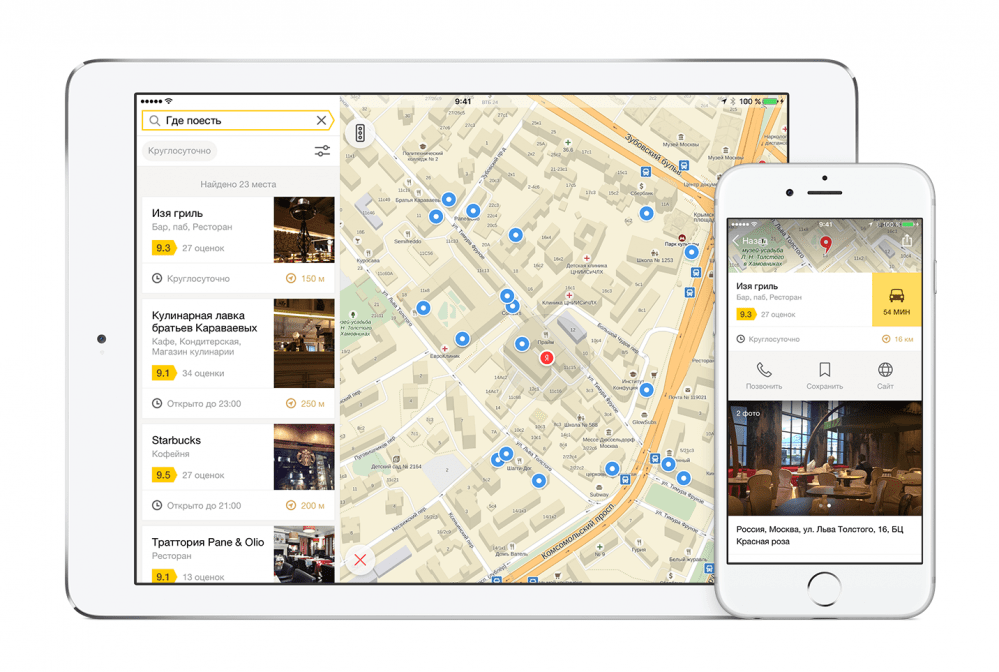 Навигатора. В этом случае подойдет следующая инструкция:
Навигатора. В этом случае подойдет следующая инструкция:
- В приложении кликнуть на кнопку .
- После открыть вкладки «Настройка» и «Сохраненные данные».
- Необходимо активировать команду «Очистить историю поиска».
Для удаления «Моих мест» или избранных маршрутов потребуется также кликнуть на кнопку , затем перейти в раздел «Настройки», а далее – в «Сохраненные данные». В этот раз следует выбрать другую команду, например, «Очистить историю маршрутов».
rh Outlet — Googlesuche
AlleMapsShoppingNewsBilderVideosBücher
suchoptionen
RH Homepage
rh.com
Living. В наличии. Диваны · Секционные · Обеденные. В наличии. Столы · Обеденные стулья · Кровать.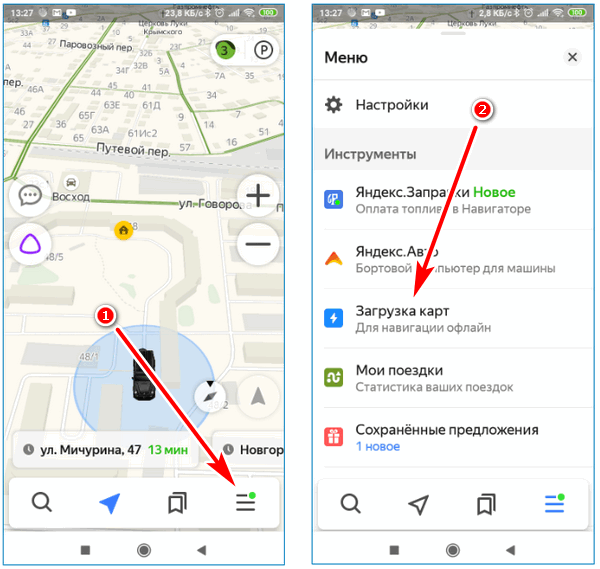 Коллекции спальни. Кровати. Все кровати · Ванна. Мебель. Коллекции для ванн …
Коллекции спальни. Кровати. Все кровати · Ванна. Мебель. Коллекции для ванн …
GalleriesLocator
Коллекции для сидений
Standorte
in der Nähe von Deutschland
RH Outlet Paramus
Paramus, NJ, Vereinigte Staaten
GeOffnet ⋅ Schließt UM 19:00
RHETLET Brooklyn
Brooklyn, NY, Vereinigte Staaten
Schlile, NY, Vereinigte Staaten
. Hills
Bloomfield Hills, MI, Vereinigte Staaten
Geöffnet ⋅ Schließt um 19:00
Резюме, найденное в Google nicht überprüft. Google sucht jedoch gezielt nach gefälschten Inhalten und entfernt diese.
Mehr Orte
Ergebnisse für
Оборудование для реставрации
Unternehmen
Советы по покупкам для RH Outlet | Приходите за покупками со мной! | Джули Хуу
www.youtube.com › смотреть
24.05.2022 · Приходи со мной за покупками! Возьмите вас с собой сегодня в путешествие по поиску поставщиков, посмотрите, как я ориентируюсь в роскоши .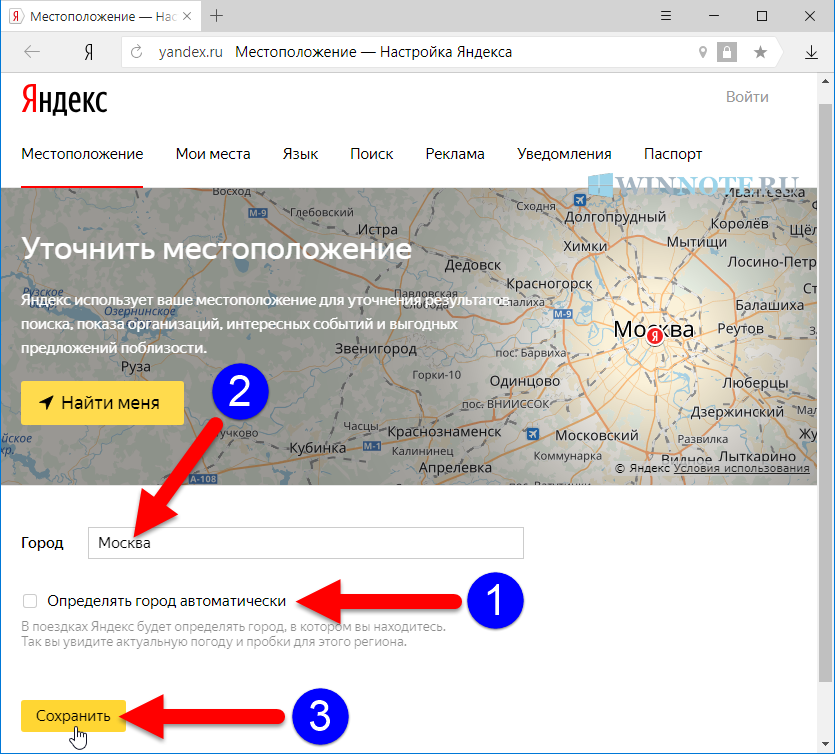 ..
..
Dauer: 14:38
Прислан: 24.05.2022
RH, Restoration Hardware Outlet Stores All Simon Shopping …
www.premiumoutlets.com › бренды › rh-restoration-…
Откройте для себя все магазины rh-restore, расположенные в торговом центре A Simon.
Розетка RH — Industry City
Industrycity.com › Арендаторы
Розетка RH. Высококлассный бренд товаров для дома, предлагающий шикарную неподвластную времени мебель, текстиль, посуду и многое другое. Расположение. 67 34th St, Brooklyn, NY 11232.
RH (компания) — Википедия
en.wikipedia.org › wiki › RH_(company)
RH (ранее Restoration Hardware) — высококлассная американская компания по производству товаров для дома … Компания также имеет 36 торговых точек в США и Канаде.
История · Справочники · Философия дизайна
Основатель: Стивен Гордон
Основана: 1979 г. в Юрике, Калифорния, США
Количество сотрудников: 6500 (январь 2022 г.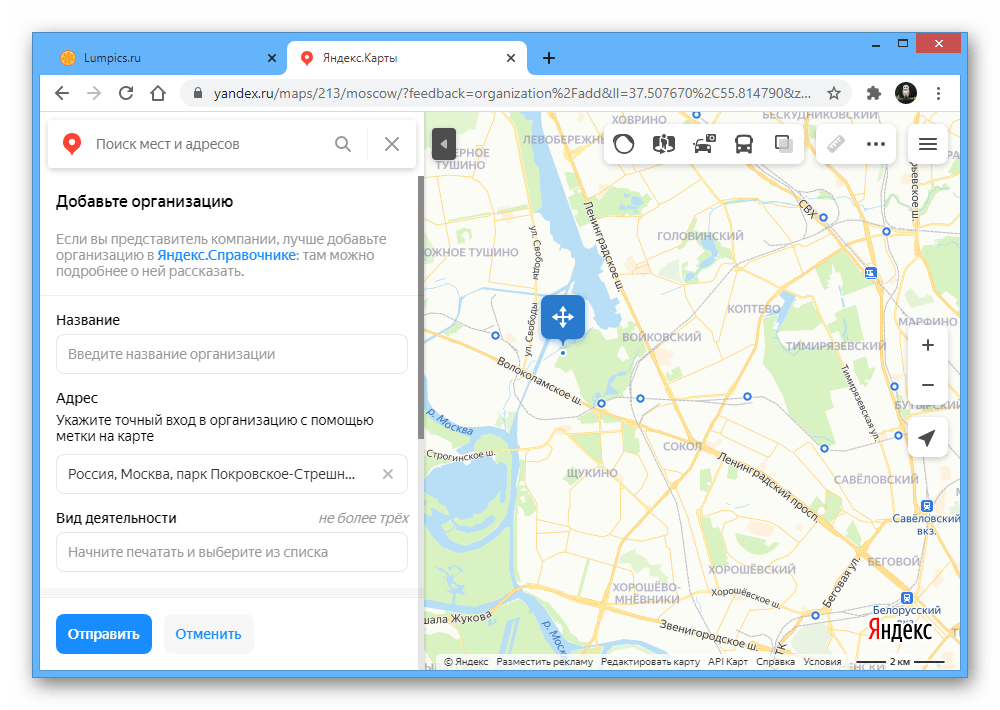 )
)
Штаб-квартира: Корте-Мадера, Калифорния, США
Bilder
Alle anzeigen
Alle anzeigen
RH Outlet — Vero Beach Outlets
www.verobeachoutlets.com , товары для ванной, декор, уличные и садовые, а также детские …
Restoration Hardware Outlet в Instagram • Фото и видео
www.instagram.com › изучить › локации › реставр…
Дополнительные эффекты камеры. Больше наклеек. Больше способов отправить сообщение. Только в приложении. Откройте приложение Инстаграм. Не сейчас.
ähnliche shanfragen
Реставрационный аппаратный оборудование Deutschland
RH Company
Реставрационное оборудование Европа
Реставерсионное оборудование München
Restoration Hardware Adware Düsseldorf
RH INC
Restoration Hardware Adware Counch Counder Düsseldorf
RH Inc
. Googlesuche
AlleMapsNewsVideosBilderShoppingBücher
Suchoptionen
Ergebnisse für nearby- fedex
Stattdessen suchen nach: nearby-fed-ex
in der Nähe von Deutschland
FedEx Station
Erfurt
Geschlossen ⋅ Öffnet Mo um 07:30
Станция FEDEX
Kassel
Geschlossen ⋅ öffnet Mo UM 10:00
Станция FedEx
Barleben
Geschlossen ö öffnet MO 08:00
rezensionen Werden werden werden werden werden werden werden werden werden werden werden.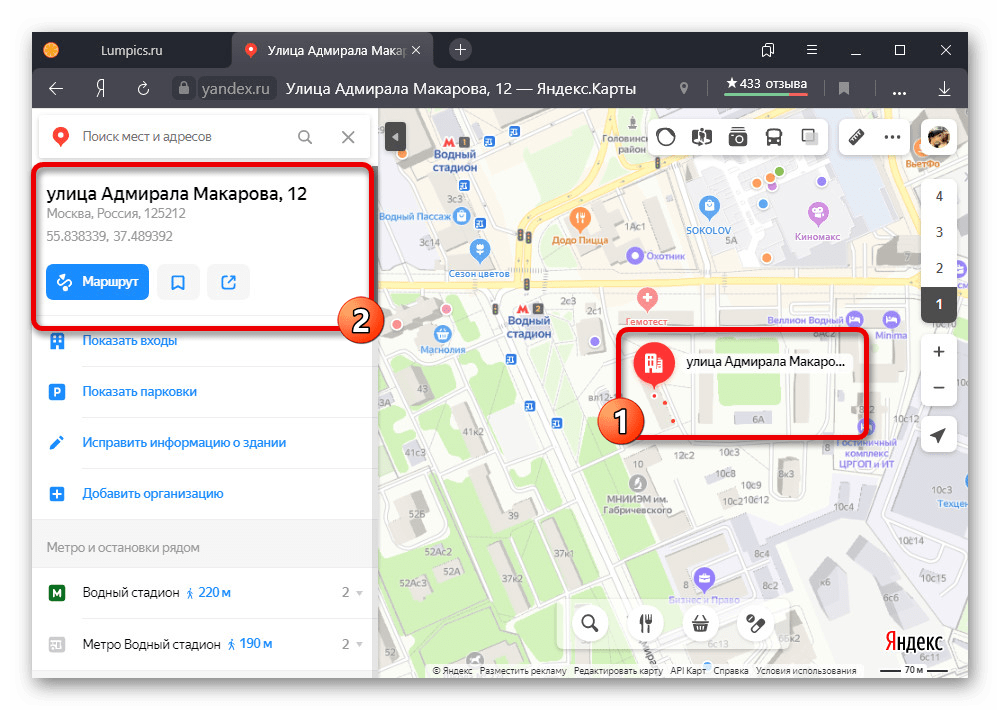 Google sucht jedoch gezielt nach gefälschten Inhalten und entfernt diese.
Google sucht jedoch gezielt nach gefälschten Inhalten und entfernt diese.
Mehr Orte
Найдите офисы FedEx в Германии
local.fedex.com › en-de
Найдите решения для всех ваших потребностей в доставке, выдаче и упаковке в ближайших к вам офисах FedEx в Германии.
FedEx — Пункты доставки и печати рядом с вами
local.fedex.com › en-us
Службы доставки в магазинах рядом с вами · Офис FedEx · FedEx Ship Center® · FedEx в Walgreens · FedEx в Dollar General · Офис FedEx внутри Walmart® · Office Depot® …
Найти офисы FedEx
local.fedex.com › …
Выберите свое местоположение или выполните поиск, чтобы найти ближайшие офисы FedEx, которые помогут вам с доставкой.
Главная страница FedEx Global — выберите язык
local.fedex.com
Выполните поиск, чтобы найти ближайшие офисы FedEx. Поиск по городу, штату/области, почтовому индексу или городу и стране Поиск.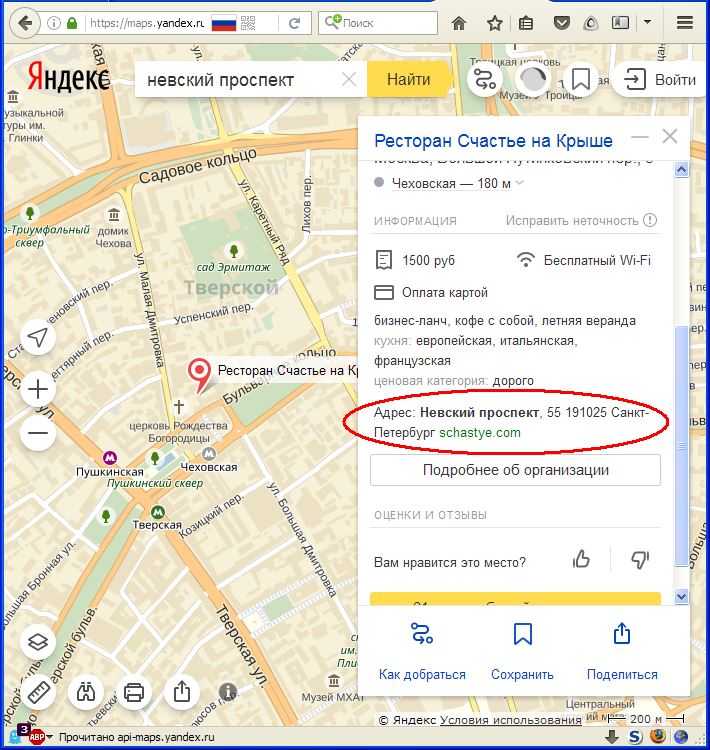 Когда доступны результаты автозаполнения, используйте вверх и вниз …
Когда доступны результаты автозаполнения, используйте вверх и вниз …
Почтовый ящик FedEx Найти ближайший офис
www.fedex.com › en-us › доставка › dropbox
Ищете почтовый ящик FedEx Express®? Выполните поиск из более чем 40 000 пунктов выдачи по всей стране, чтобы найти ближайший к вам сегодня!
Пункты доставки рядом с вами | FedEx Berlin
local.fedex.com › en-de › berlin
Найдите отделение FedEx в Берлине, Германия. Проложите маршруты, места высадки, часы работы магазинов, номера телефонов, услуги в магазине. Ищи сейчас.
Где я могу найти ближайшее отделение FedEx, где можно доставить или забрать…
www.fedex.com › поддержка клиентов › вопросы и ответы › отправка
Просто зайдите в наш поисковик местоположения FedEx и найдите ближайший к вам пункт выдачи или выдачи.
Пакеты для самовывоза | FedEx
www.fedex.com › доставка › самовывоз
Оставьте посылку в ближайшем отделении FedEx.



 Для удаления истории маршрутов в Яндекс.Навигаторе (или других данных) потребует очистить кэш. После этого можно переходить к выбору команды «Отключить».
Для удаления истории маршрутов в Яндекс.Навигаторе (или других данных) потребует очистить кэш. После этого можно переходить к выбору команды «Отключить».